Cara Membuat Video Tulisan di Kinemaster
Saat ini kita sudah dipermudah dalam membuat dan mengedit video di HP. Salah satu aplikasi edit video yang cukup terkenal yaitu Kinemaster. Melalui aplikasi Kinemaster, Anda dapat mengedit video sesuka hati, misalnya membuat video tulisan yang menarik seperti diketik dan bergerak.
Cara membuat video tulisan di Kinemaster sangatlah mudah dilakukan karena aplikasi ini sudah hadir dengan fitur yang cuku lengkap. Video tulisan sering dibuat pada saat ingin menampilkan teks yang menarik misalnya untuk teks intro video, penjelasan yang ada di dalam video dan sebagainya.
Anda dapat membuat tulisan bergerak seperti diketik sehingga membuat penonton tertarik melihat video yang sudah dibuat. Nah, jika Anda merupakan salah satu pengguna aplikasi Kinemaster dan ingin mengetahui bagaimana membuat video tulisan, sebaiknya simak tutorial kali ini.
Pada tutorial yang sedang Anda baca, akan menjelaskan mengenai cara membuat video tulisan bergerak maupun yang diketik dengan memakai Kinemaster di HP Android maupun Iphone. Untuk lebih jelasnya simak tutorialnya dibawah ini.
Cara Membuat Video Tulisan di Kinemaster
Untuk tutorial ini sobat-tutorial memberikan cara membuat video menampilkan tulisan yang sedang diketik dan bisa di animasikan sehingga tulisan dapat bergerak, jadi Anda terlebih dahulu mengetik teksnya kemudian memberikan efek mengetik sehingga nantinya video menjadi terlihat seolah-olah sedang mengetik pesan. Untuk tutorialnya sebagai berikut.
- Pertama buka aplikasi Kinemaster di HP yang Anda gunakan.
- Lalu pilih tombol Media untuk memulai membuat video.
- Sebelum membuat video tulisan, terlebih dahulu masukkan gambar latar belakang sebagai tempat untuk menampilkan teks, caranya pada pilihan Media Browser, pilih Background.
- Silahkan pilih jenis Background yang Anda suka, jika sudah menyiapkan gambar latar belakang, maka silahkan Anda masukkan saja kedalam layer editing.
- Langkah selanjutnya yaitu memasukkan teks yang ingin ditampilkan. Caranya yaitu kita buat layer untuk teks tersebut, pilih tombol Layer > Teks. Ketikkan kalimat yang ingin Anda buatkan video.
- Jangan lupa gunakan font yang Anda suka dan berikan warna pada teks sesuai kebutuhan.
- Setelah itu, untuk membuat tulisan bergerak seperti diketik. Caranya klik layer teks dan pilih menu In Animation. Pada pilihan tersebut, pilih Letter by Letter dan atur kecepatan mengetik 1.5.
- Tekan tombol centang untuk menyimpan perubahan dan pilih tombol play untuk memutar video.
- Selesai
Dengan mengikuti tutorial di atas, maka Anda sudah bisa membuat video tulisan bergerak seperti diketik menggunakan aplikasi Kinemaster. Untuk membuat tulisan yang keren, silahkan gunakan jenis font yang menarik dan berikan kalimat yang berkaitan dengan video Anda.
Baca juga:
- Cara Membuat Thumbnail Youtube di Kinemaster
- Cara Memotong Video di Kinemaster
- Cara Memperlambat Video di Kinemaster
Cara Menyimpan Video Tulisan di Kinemaster
Setelah selesai membuat video, maka Anda dapat menyimpan video tersebut ke folder HP Anda. Nah, jika masih belum tahu bagaimana menyimpan video di Kinemaster, berikut ini sobat-tutorial memberikan langkah-langkahnya yang bisa dilihat dibawah ini.
- Pada tampilan halaman kerja, pilih tombol Eksport di bagian atas sebelah kanan.
- Setelah itu, Anda akan menuju jendela menu Eksport yang menampilkan pilihan Resolusi, Frame Rate dan Bit Rate video.
- Silahkan atur kualitas video Anda sesuai dengan kebutuhan. Jika ingin menampilkan video dengan kualitas HD dan jernih maka pilih resolusi 720p.
- Langkah terakhir tekan tombol Eksport dibagian bawah sebelah kanan untuk memulai menyimpan video.
- Selesai.
Tips Dalam Membuat Video Tulisan di Aplikasi Kinemaster
Rasanya tidak lengkap jika sobat-tutorial tidak memberikan tips dalam membuat video yang menampilkan tulisan di ketik. Berikut ini beberapa tips yang dapat Anda pelajari sehingga bisa membuat video tulisan yang menarik bagi penonton.
- Pada saat membuat video tulisan, sebaiknya tambahkan juga audio suara diketik. Caranya cukup mudah, silahkan buat layer baru dan masukkan audio yang memiliki suara yang sedang mengetik.
- Jika audio terlalu panjang, maka Anda bisa memotong suara di Kinemaster. Sehingga bisa menyesuaikan panjang video dengan audio.
- Menampilkan tulisan pada video tentu akan lebih menarik jika menggunakan font yang indah dan mudah dibaca. Pada aplikasi Kinemaster, Anda dapat memilih jenis font yang sudah disediakan secara gratis.
- Jika aplikasi Kinemaster yang Anda gunakan tidak menyediakan fitur membuat teks yang terdapat pada pilihan menu Layer > Teks. Penyebabnya ialah Anda tidak melakukan Update aplikasi sehingga fitur yang sudah ada tidak diperbarui. Maka dari itu lakukan Update supaya bisa menikmati fitur yang lengkap.
Akhir Kata
Demikianlah tutorial mengenai cara membuat video tulisan di Kinemaster. Semoga tutorial ini bermanfaat bagi Anda dan jika ada yang masih belum dimengerti, silahkan berikan komentar supaya bisa di pandu. Sekian dan terima kasih.

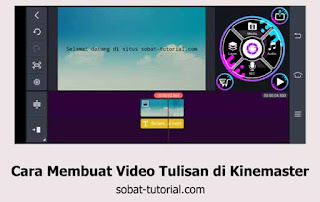




Post a Comment for "Cara Membuat Video Tulisan di Kinemaster"